Artikel:
- Wie man Zugang zum Kurs gewährt
- Wie dein Kurs von deinen Studenten wahrgenommen wird
- Wie man auf der Kwiga-Plattform lernt (Leitfaden für Studierende)
- Wie man auf das Konto eines Studenten zugreift
- Wie man den Fortschritt der Teilnehmer einsehen kann
- Wie man ein Zertifikat erstellt
- Automatisierung: Punktevergabe beim Abschluss von Lektionen
- Durchführung von Umfragen (Reaktionen, Bewertungen, NPS)
- Wie man alle Testversuche anzeigt
- Wie man eine Testwiederholung einrichtet
- Wie man den Tarif eines Studenten aktualisiert und seinen Fortschritt behält
- Wie man die Zugangseinstellungen für einen einzelnen Studenten ändert
- Wie man das Ablaufdatum des Kurses ändert
- Der Student hat eine falsche E-Mail eingegeben
- wie-man-den-zugang-zum-kurs-verlangert
- Wie man einen Benutzer entsperrt
- Automatisierung: Erinnerungen einrichten, wenn ein Student sich nicht auf der Plattform anmeldet
- Wie man den Zugang zu einem Kurs "einfriert"
- Den Kurs aus der Perspektive eines Studenten ansehen
- Wie man eine E-Mail mit einem Code findet, um auf das Kwiga-Konto zuzugreifen
- Vorregistrierung oder Warteliste
- Importieren und Übertragen der Studentendatenbank
- Kommentare: ein praktisches Tool für die Benutzerinteraktion
- Zertifikatsausstellung nach Bestehen eines Tests
- Wie ein Experte auf sein Studentenprofil zugreifen kann
- Studentenregistrierung und -autorisierung
Wie man die Punktevergabe nach dem Ansehen oder Abschluss einer Lektion einrichtet.
Möchten Sie Ihre Schüler mit Bonuspunkten für den Abschluss von Lektionen oder sogar nur für das Ansehen von Videos während der Lektionen belohnen?
Denken Sie daran, dass Sie die Bezahlung mit Punkten aktivieren können, was die Schüler zum Kauf weiterer Produkte animiert.
Um diese Automatisierung zu erstellen, gehen Sie im oberen Menü zum Abschnitt Automatisierungen und klicken Sie auf +Skript.
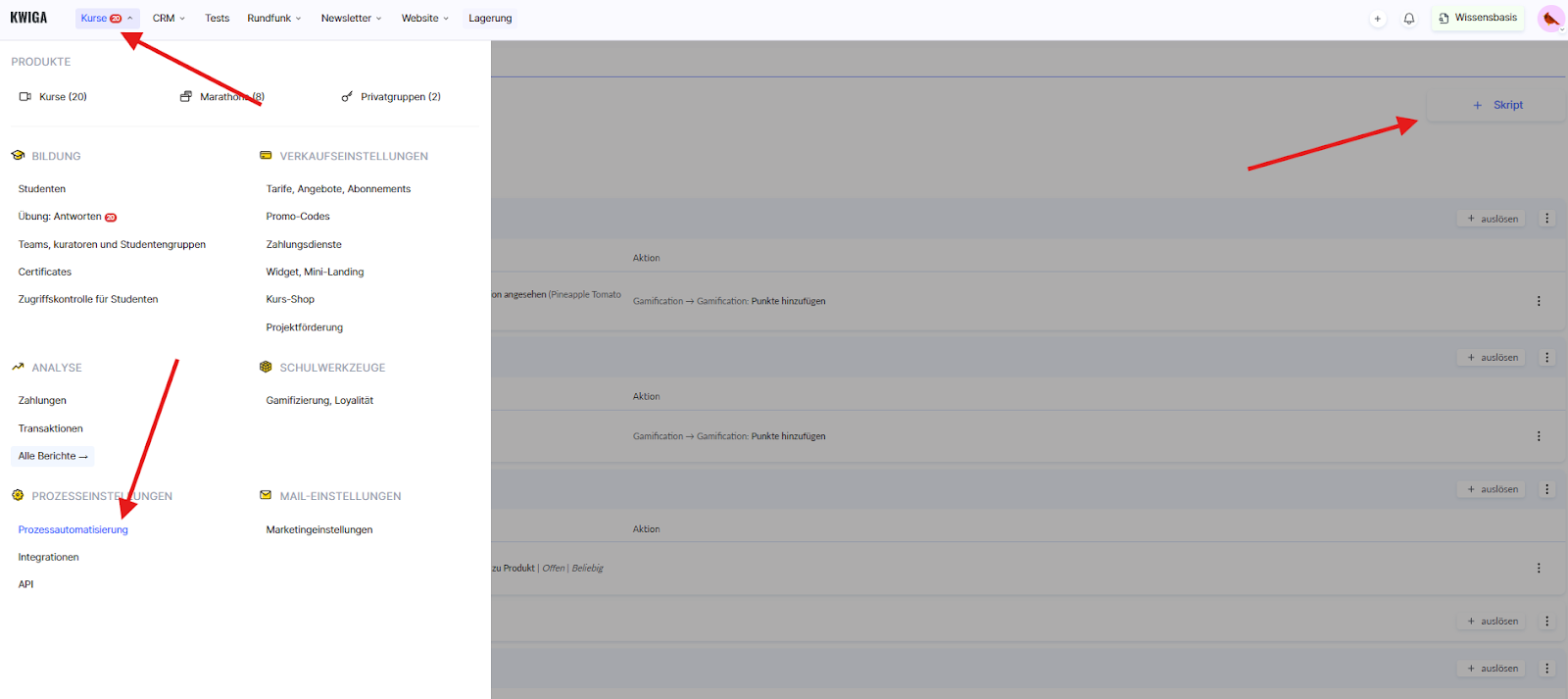
Punkte für den Abschluss einer Lektion vergeben
Wenn eine Lektion keine Quizfragen enthält und nur das Ansehen eines Videos erforderlich ist, um als abgeschlossen markiert zu werden, wählen Sie im Automatisierungsereignis einfach „Lektion angesehen” und wählen Sie die entsprechende Lektion aus.
Wählen Sie im Abschnitt „Aktionen“ die Option „Punkte vergeben“ und geben Sie dann den Kurs an, dem die Punkte gutgeschrieben werden sollen, sowie die Anzahl der Punkte.
Vergessen Sie nicht, Ihre Änderungen zu speichern.
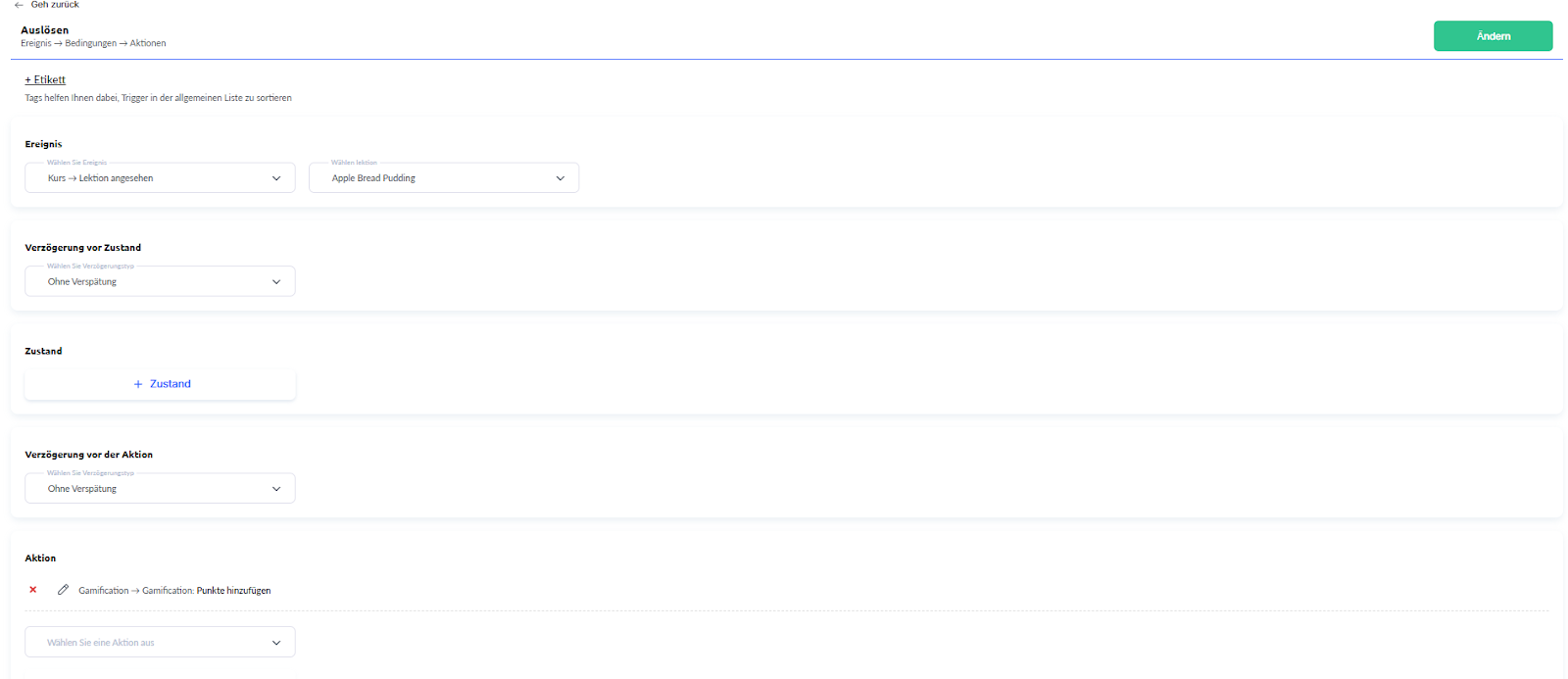
Wenn die Lektion Quizfragen (Aufgaben und Tests) enthält und Sie Punkte nur vergeben möchten, wenn der Schüler alle Unterrichtsmaterialien angesehen und die Aufgaben abgeschlossen hat, müssen Sie eine Bedingung hinzufügen.
In diesem Fall ist es besser, den Abschluss des Quiz als Ereignisauslöser festzulegen, da dieses Ereignis als endgültiger Indikator dafür dienen soll, dass die Lektion abgeschlossen ist. In der Regel sehen sich die Schüler zunächst das Video an und fahren dann mit den Aufgaben fort.
Wählen Sie im Abschnitt „Ereignis“ die Option „Status des Quiz geändert zu Bestanden“ und geben Sie das Quiz an.
Überprüfen Sie in der Bedingung, ob die Lektion, die dieses Quiz enthält, angesehen wurde.
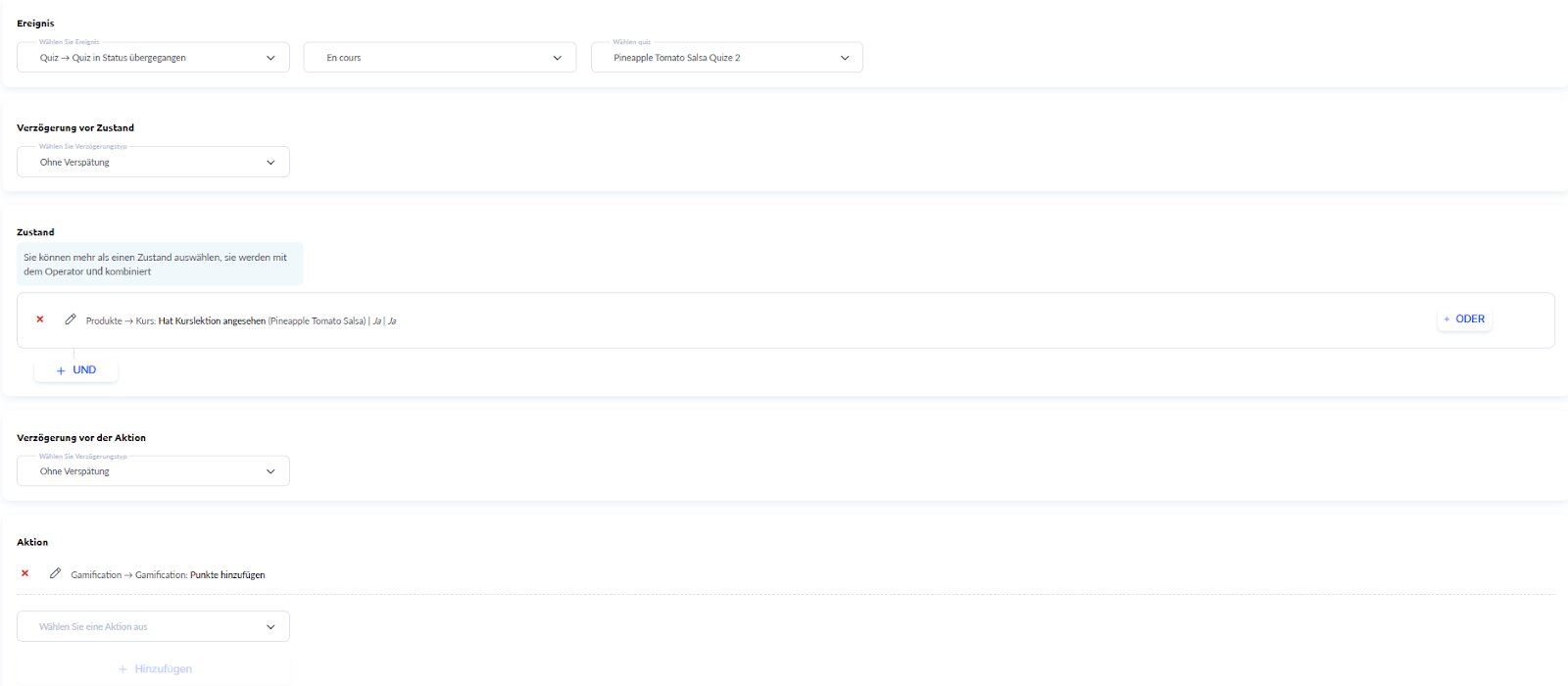
Erstellen Sie separate Automatisierungen für jede Lektion im Kurs, für die Punkte entweder für das Ansehen oder für das Abschließen vergeben werden sollen.
Richten Sie für jede Lektion, für die Sie Schüler belohnen möchten, ein individuelles Automatisierungsszenario ein. Dadurch wird eine genaue Nachverfolgung und korrekte Punktevergabe basierend auf der Art der Aktivität gewährleistet – unabhängig davon, ob es sich lediglich um das Ansehen der Lektion oder um das vollständige Absolvieren mit Quizzen handelt.
Fand die Antwort nicht? Wenden Sie sich an den Support-Service über Online Chat or Telegram
